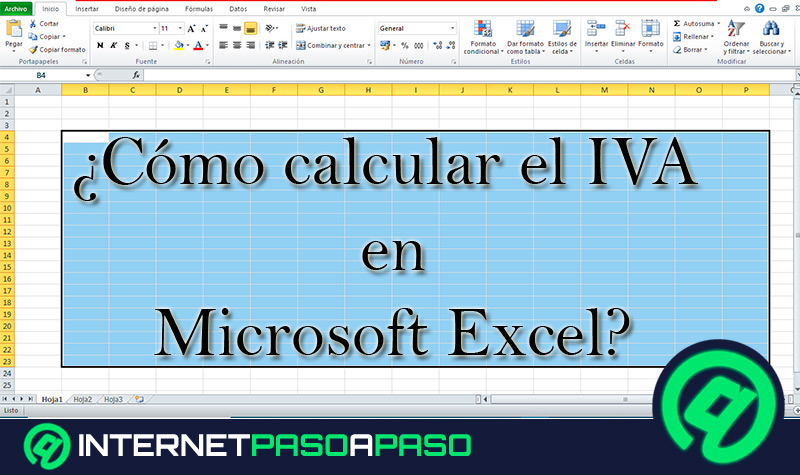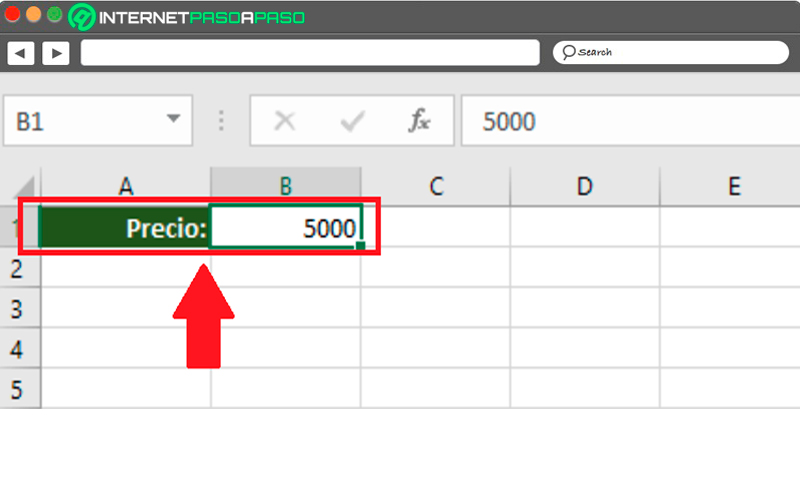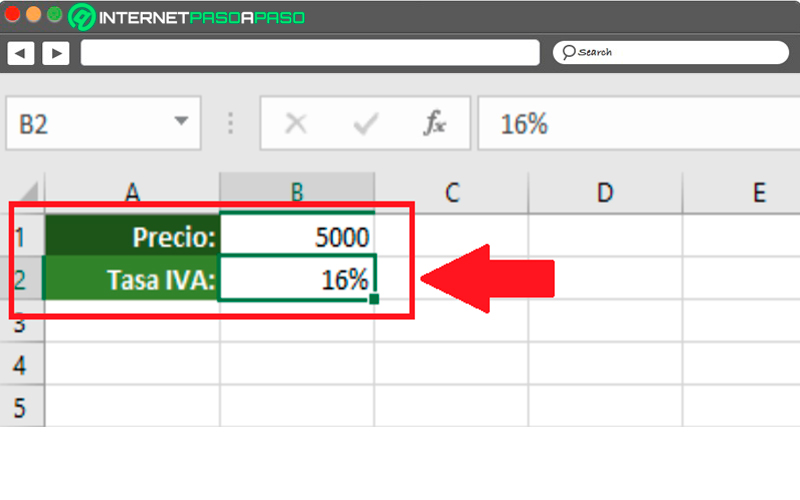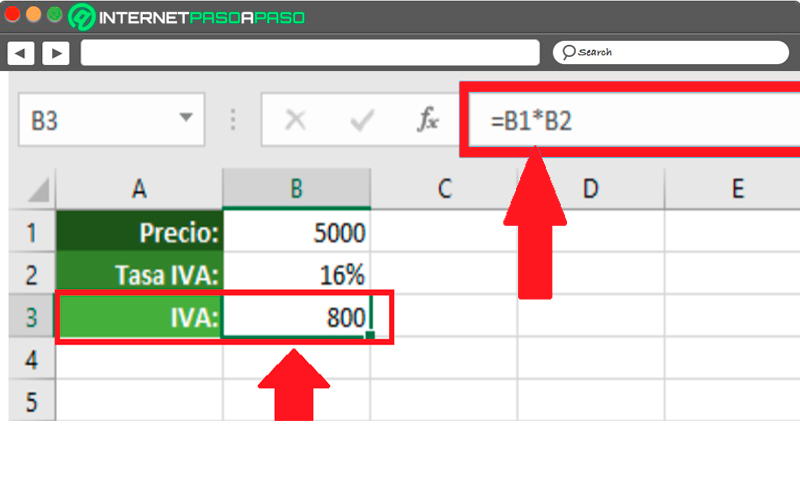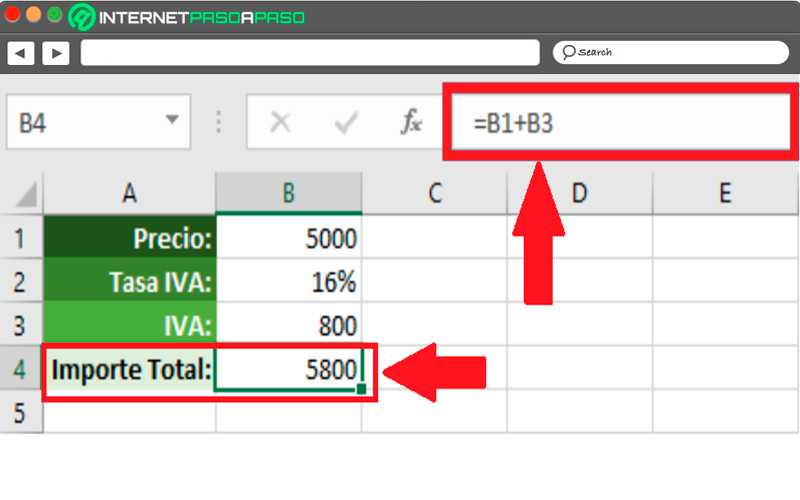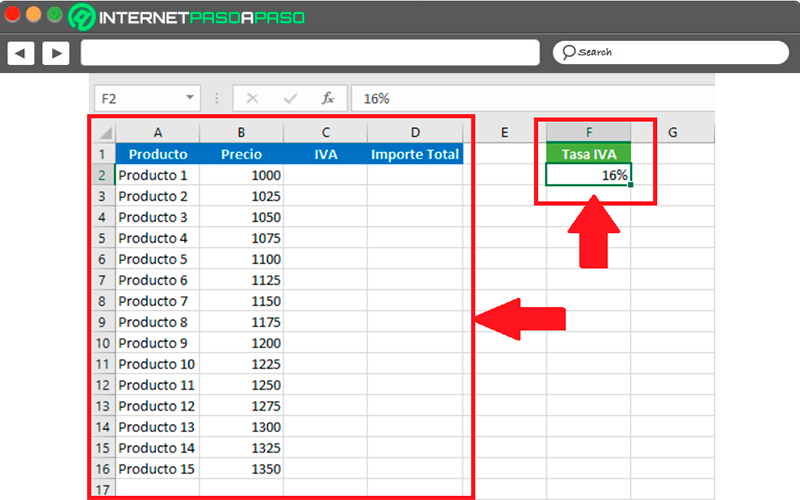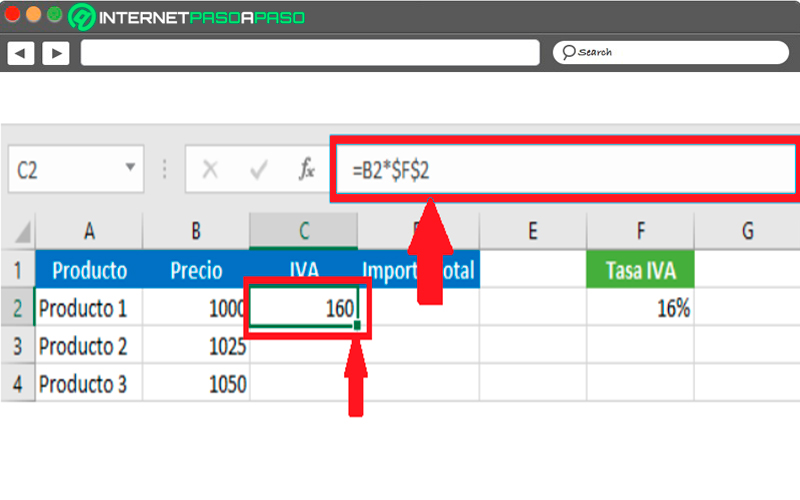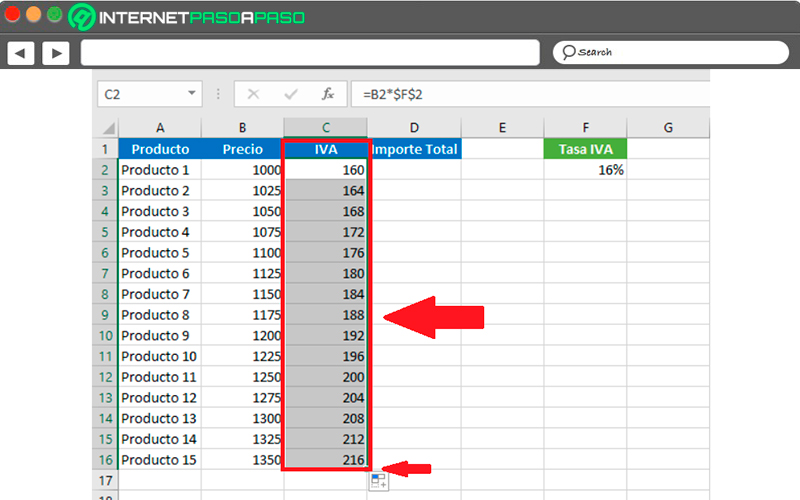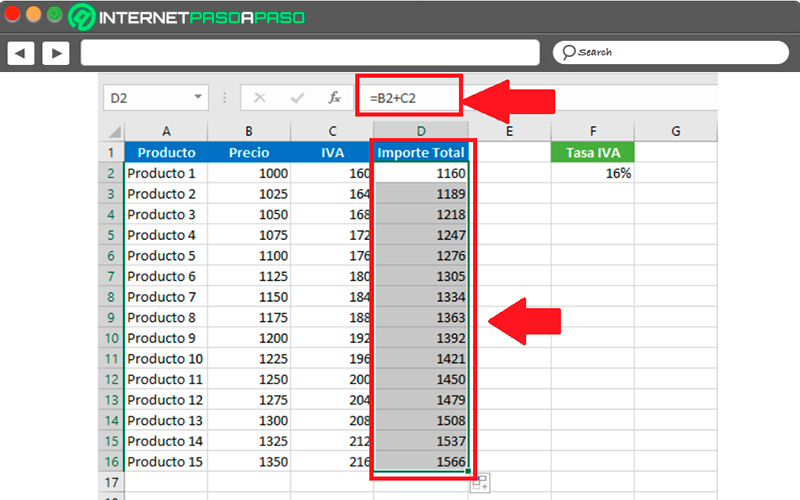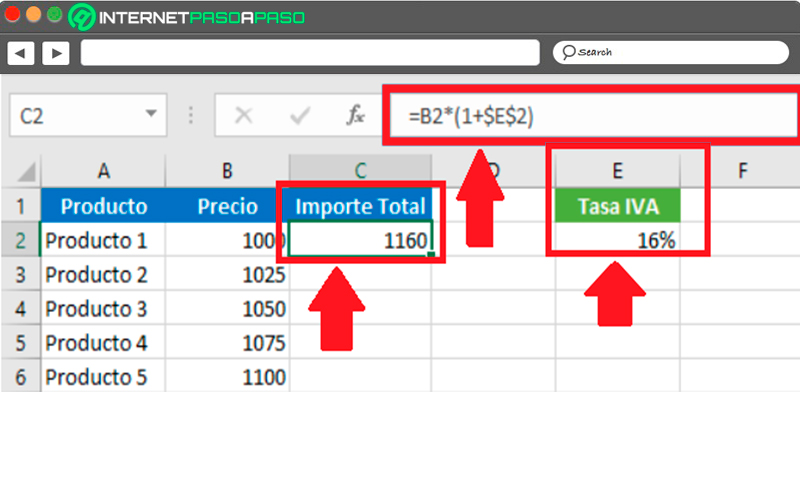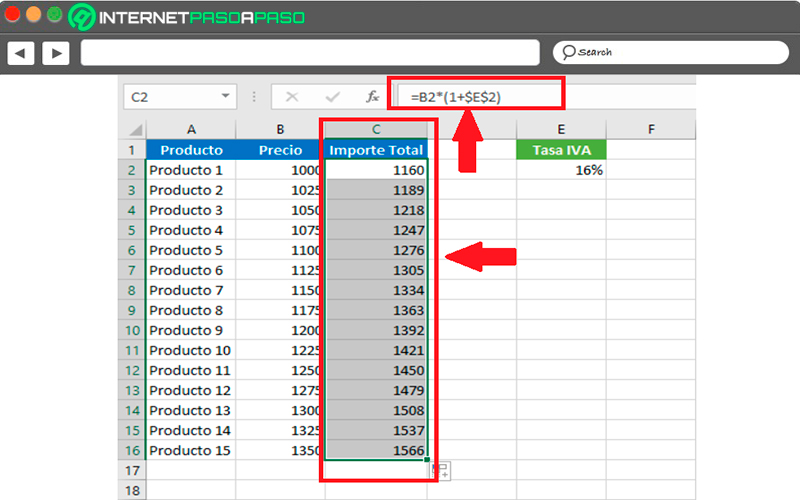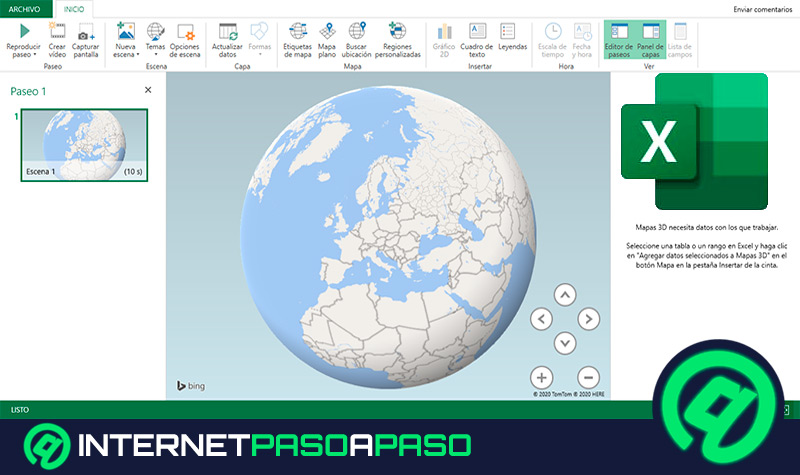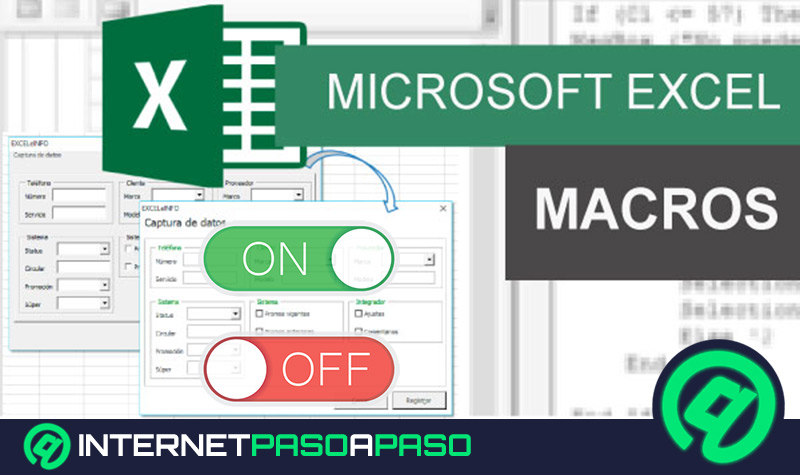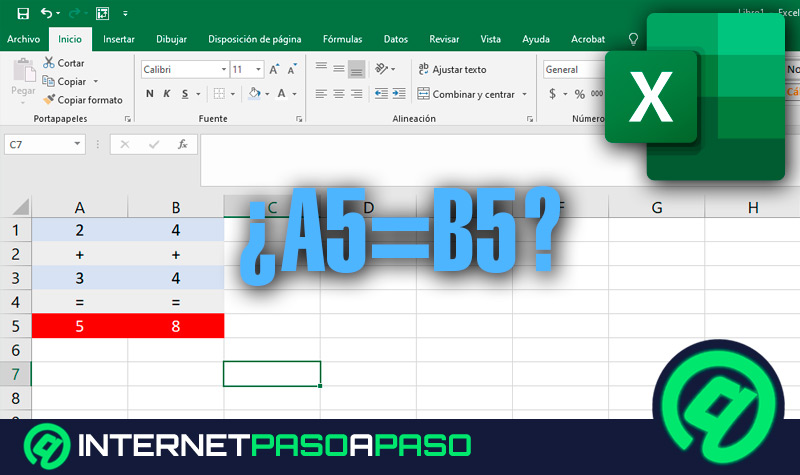Lo Último en IP@P
- Stellar Data Recovery revoluciona la recuperación de archivos perdidos en discos duros externos
- Goblin Mine: La Estrategia Económica Detrás del Juego de Minería que está Fascinando a Todos
- Estos son los nuevos Cargadores UGREEN: potencia y portabilidad en dos versiones que no te puedes perder
- UGREEN Nexode Pro: El Cargador Ultradelgado que revoluciona la carga de dispositivos móviles
- La computación en la nube está transformando los juegos Online y estas son sus grandes ventajas
Hoy en día este software perteneciente a Microsoft Office es utilizado en todo el mundo para realizar diferentes tipos de tareas, especialmente aquellas que están relacionadas con bases de datos y cálculos numéricos. Esto se debe a que este programa ofrece una gran variedad de funciones y fórmulas que te permitirán llevar a cabo todo este tipo de actividades.
Debido a su excelente desempeño al momento de realizar cálculos, Excel se ha convertido en la mano derecha de muchas empresas e instituciones financieras y educativas. Es así como en muchas ocasiones se deben realizar tareas o proyectos donde se debe calcular el IVA aplicado a todo tipo de producto.
Por lo tanto, esta aplicación de Microsoft te ofrece las herramientas necesarias para que puedas empezar a calcular el impuesto que establece cada uno de los gobiernos del mundo para lo que son los porcentajes de productos y servicios. Es por ello que aquí te vamos a enseñar a como calcular el IVA en una hoja de cálculo, para ello sigue detalladamente todo lo que te enseñaremos a continuación:
¿Qué es el IVA o impuesto del valor agregado y cómo influye en tus cuentas de Excel?
El IVA o impuesto de valor agregado como se conoce en toda América latina o impuesto sobre el valor añadido en el caso de España, es una tasa indirecta que se debe calcular de manera obligatoria sobre el consumo de los servicios, transacciones, productos e importaciones. Por lo que es considerado como un impuesto indirecto que grava el consumo.
En otras palabras esto significa un incremento de un porcentaje a lo que es el precio final de cada uno de los productos que compras o los servicios que contratas. Por lo tanto, cada vez que se compra un producto en una tienda se termina cancelando lo que es el valor del artículo más el porcentaje del IVA que se le aplica a su precio.
Hay que aclarar que la persona que vende el bien o presta el servicio no se terminan quedando con este porcentaje agregado al precio final, sino que este impuesto debe ser declarado ante el gobierno. Por lo que cada persona que declare IVA debe mantener un equilibrio entre todas las factures que adquiera más todas aquellas que proporcione, a todo esto se le conoce como gastos deducibles.
Todo esto quiere decir que el IVA es un impuesto de naturaleza indirecta que se aplica sobre los costos de producción de venta de la empresa y que no van a afectar en ningún momento los ingresos finales de la compañía.
Esto comienza a ejercerse una vez la persona se vuelve autónomo o profesional y lleva a cabo un proyecto comercial, donde tarde o temprano tendrá que crear facturas por lo que debe aplicar el IVA en sus servicios. Sin embargo, en muchas ocasiones cuando se quiere calcular el IVA de cierto producto o servicio no se tiene del todo claro cómo ejecutar el procedimiento. Excel se ha convertido en una de las mejores herramientas para calcularlo fácilmente.
Es por ello que aquí te vamos a enseñar los principales pasos para que puedas calcularlo con la ayuda de este programa de Microsoft.
Aprende cómo calcular el IVA de tus tablas de datos en Excel de forma correcta
Poder tener los conocimientos necesarios para poder calcular este impuesto en Excel es muy importante, especialmente si trabajas en una empresa o compañía donde manejas el presupuesto de la misma o incluso porque te lo han enviado como una tarea de tu universidad.
Es importante recordar que el IVA es un impuesto que deben cancelar todos los consumidores al momento de realizar cualquier transacción comercial de forma legal. También cabe mencionar que la tasa de dicho impuesto va a depender de cada país, pueda la mayoría de ellos maneja una tasa totalmente diferente a las demás.
Por lo tanto, para calcular este dato desde Microsoft Excel vas a tener que realizar los siguientes pasos:
Calcular el IVA para un solo valor
- Lo primero será ingresar el precio del producto o servicio en una de las celdas de la hoja de cálculo.
- Seguidamente ingresa la tasa del IVA en otra celda, pero esta vez en forma de porcentaje.
- Ahora debes de realizar la multiplicación del valor de las celdas para poder obtener el importe del IVA, para ello en el apartado de función debes colocar la fórmula: =B1*B2, ten en cuenta que estos valores dependen de las casillas que estés utilizando.
- Para poder conseguir el importe total del precio del producto debes sumar la celda que contiene el precio del mismo y sumarle el monto del IVA, en este caso debes aplicar esta fórmula: =B1+B3.
De esta manera se puede calcular el impuesto de una forma muy sencilla y fácil para el valor de un solo producto.
A continuación veremos como calcularlo para varios productos:
Calculando el impuesto para un listado de productos
Otra forma de poder calcular el IVA en Excel y quizás una de las más comunes cuando se trabaja en el programa, es calcularlo para un listado de producto, donde se tiene la necesidad de calcular el IVA para todos ellos.
De acuerdo con esto, aquí te enseñamos cómo llevar este procedimiento a cabo, para ello sigue cada uno de estos pasos:
- Para llevar este procedimiento a cabo es necesario tener un listado de productos o servicios como se muestra en pantalla. Como puedes ver, este listado está formado por 15 productos donde cada uno de ellos tiene su precio especificado.
- En la primera columna están todos los nombres de los productos y en la segunda su respectivo precio. Ahora en la tercera columna se debe agregar la fórmula para poder calcular el IVA de cada uno de ellos, mientras que en la cuarta columna se debe calcular lo que será el importe total. Finalmente en la columna F2 se puede ver la “Tasa del IVA” en este caso es del 16%.
- Este valor de porcentaje va a hacer aquel que se utilizara para cada uno de los cálculos que se realizarán. La fórmula para poder conseguir el valor del IVA es la siguiente: =B2*$F$2.
- Se ha utilizado el símbolo $ para hacer referencia a la celda F2, esto se hace así porque el objetivo es que dicho valor en la fórmula permanezcan fijo al momento de copiar la fórmula hacia abajo. Una vez aplicada la función se obtendrá el siguiente resultado.
- Una vez obtenido el primer resultado de la columna, ahora lo siguiente será copiar la fórmula hacia abajo para poder obtener el cálculo del IVA de todos los demás productos del listado. Para ello haz click en la esquina inferior de la celda y desplázala hacia el último producto de la fila.
- Ahora se debe calcular lo que es el importe total, debes acordarte que el importe total no es más que el valor del producto más el porcentaje del impuesto. Por lo tanto en este caso hay que aplicar la siguiente fórmula: =B2+C2, y una vez obtenido el primer resultado lo siguiente será desplazar la celda hacia abajo para obtener los demás valores.
Más en Software
- ¿Cómo ocultar una diapositiva de una presentación de Microsoft PowerPoint? Guía paso a paso
- ¿Cómo unir y agrupar varias imágenes para crear un solo archivo PDF? Guía paso a paso
- ¿Cómo crear una consulta de eliminación en una base de datos de Microsoft Access fácil y rápido? Guía paso a paso
- ¿Cuáles son las mejores alternativas a CCleaner para limpiar tu PC o móvil? Lista 2024
- ¿Cuáles y cuántas versiones de Java hay hasta la fecha? Lista 2024
SÍGUENOS EN 👉 YOUTUBE TV
Las fórmulas que se utilizan en el programa hacen uso de las referencias absolutas, esto quiere decir que se puede modificar la tasa del IVA ubicada en la celda F2 y automáticamente el sistema modificará todos los valores con respecto al nuevo porcentaje que se ha establecido.
Calcula el importe total sin calcular el IVA
En los métodos mencionados anteriormente se calculó el importe total después de haber calculado el IVA, en este caso te vamos a enseñar una fórmula para que puedas calcular el importe total sin la necesidad de incluir la celda del IVA, lo que te va a permitir obtener el resultado de una forma mucho más directa.
Esta fórmula se encuentra basada en que al multiplicar un valor por un porcentaje superior al 100% se estará sumando al valor original el porcentaje que es superior al 100%. Un ejemplo de esto es si el porcentaje del IVA es del 10%, entonces el valor debe ser del 110%.
En este caso se debe multiplicar un valor por 116%, por lo que se entiende que el valor del porcentaje a incrementar es del 16%. Para este caso el valor de la tasa del IVA se encuentra en la celda E2, para poder calcular el importe total de cada uno de los productos de la lista se debe aplicar la siguiente fórmula: =B2* (1+$E$2).
Debido a que los porcentaje son un valor decimal y el 100% equivale al número 1, en ese caso se debe realizar la multiplicación del precio del producto por el número 1 más el porcentaje que está indicado en la celda E2. Una vez aplicada la fórmula se obtendrá el resultado que se muestra en la imagen.
Al igual que en el caso anterior, se volvió a emplear el símbolo $, pero esta vez para que haga referencia a la celda E2, permitiendo así que la misma permanezca fija al momento de aplicarla para las demás celdas del listado. Una vez desplazada hacia abajo se obtendrán los siguientes resultados.
De esta forma puedes comenzar a obtener el importe total de cada uno de los productos de una forma mucho más directa. Puedes comparar esta tabla con la del método anterior y verificar que el resultado del precio final de todos los productos es el mismo.
¿Que tener en cuenta antes de calcular el IVA en una hoja de cálculo de Excel?
Cuando se quiere calcular el IVA del precio de un producto o un servicio, es muy importante que tengas en cuenta varios aspectos, uno de ellos es el porcentaje del IVA que se va agregar al costo de cada uno de los productos. Además, en el caso de realizar esta operación matemática en Excel, debes tener presente cuales son las fórmulas que necesitas emplear, así como la ubicación de cada uno de los datos en las celdas de Excel.
Ten en cuenta que este valor obtenido del impuesto simplemente se le debe sumar al valor real del producto, es decir, si el producto cuesta 100 euros, y el valor del impuesto es 10 euros, entonces este artículo tendrá un costo final de 110 euros.
Tal cual como ya se ha mencionado anteriormente, esta diferencia no se la queda el vendedor, sino el mismo debe ser declarado antes las federaciones gubernamentales dedicadas a este impuesto.
El IVA en los principales países de habla hispana ¿Cuál es el porcentaje en cada uno?
Tal cual como ya se ha mencionado anteriormente en el post, cada país tiene su propio valor del IVA, por lo que el mismo varía según las leyes del gobierno. Sin embargo, a pesar de que cada país maneja un valor distinto, es importante aclarar que el cálculo para determinar el valor del mismo sobre algún producto o servicio se realiza de la misma forma, esto quiere decir que siempre se va a calcular igual en todos los casos.
Esta valor lo deben asumir todas las personas, pues cada vez que realizas una compra en una tienda legal que facture, en cada uno de sus artículos este valor estará ya agregado en el monto. Por lo que terminarás cancelando un incremento a lo que es el monto real del producto.
De acuerdo con esto, aquí te enseñamos el valor del impuesto en los principales países de habla hispana:
|
Valor del IVA en los principales países de habla hispana |
|||
| País | IVA (VAT) % | IVA Reducido % | IVA Reducido 2 % |
| Uruguay | 22 | 10 | |
| Argentina | 21 | 10.5 | |
| España | 21 | 10 | 4 |
| Chile | 19 | ||
| Brasil | 17 -19 | 12 | 7 |
| Perú | 18 | ||
| República dominicana | 18 | ||
| México | 16 | ||
| Colombia | 16 | 10 | |
| honduras | 15 | ||
| Nicaragua | 15 | ||
| Bolivia | 13 | ||
| El Salvador | 13 | ||
| Ecuador | 12 | ||
| Guatemala | 12 | ||
| Venezuela | 12 | 8 | |
| Puerto Rico | 11.5 | ||
| Paraguay | 10 | 5 | |
| Panamá | 7 | ||